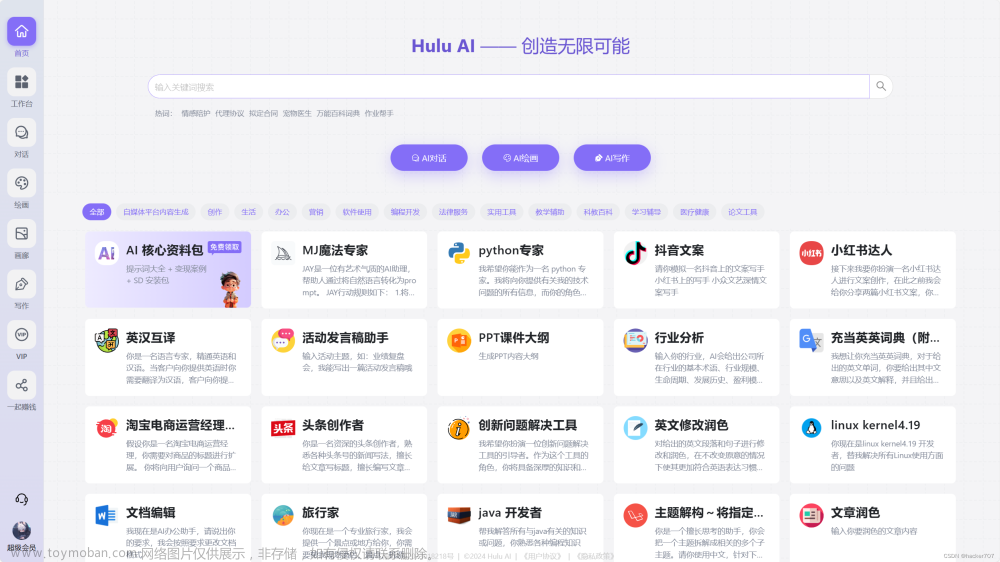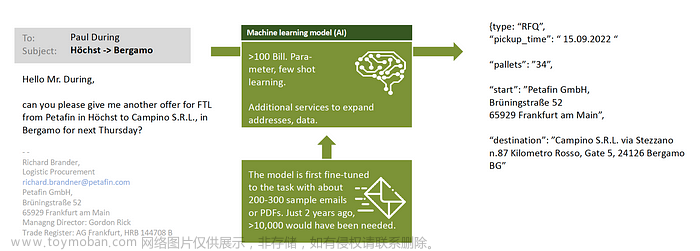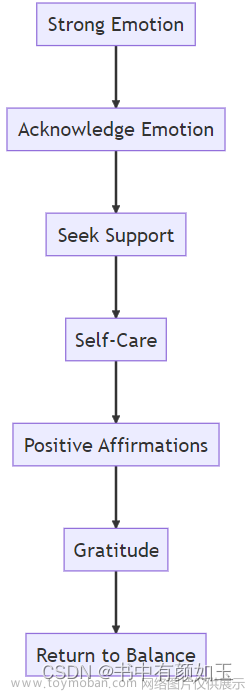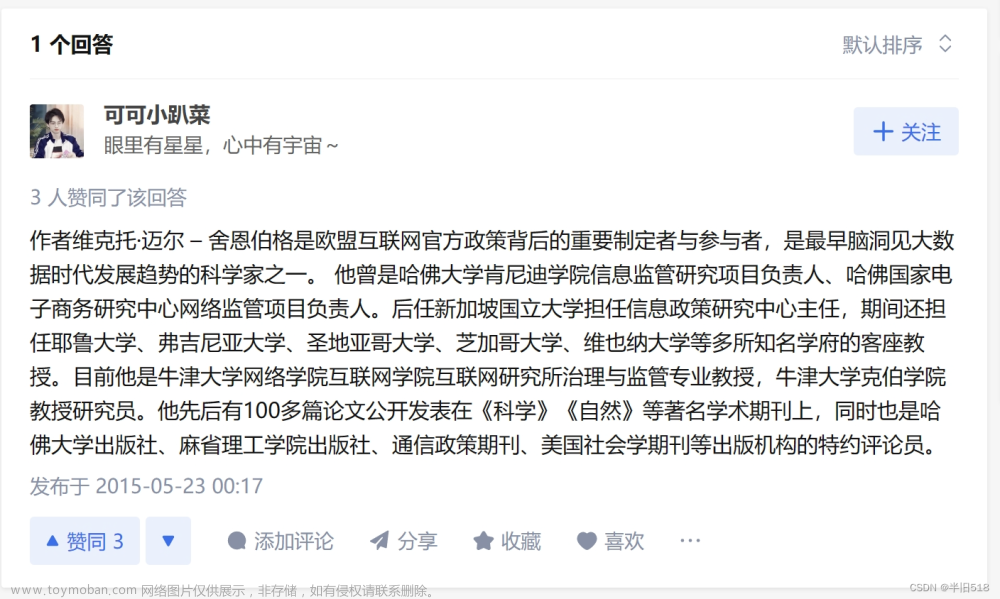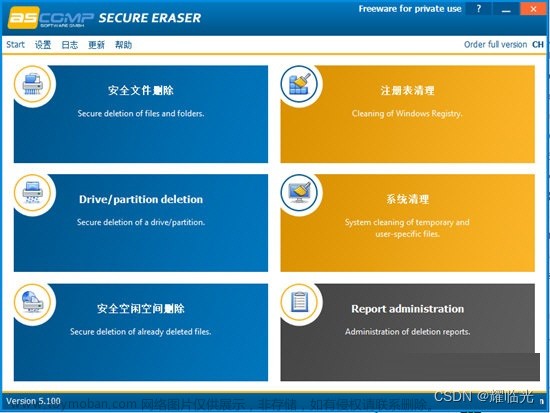![[副本]人工智能时代提示词.png](https://imgs.yssmx.com/Uploads/2024/06/424919-1.png)
1、概述
在这个充满活力与挑战的时代,我们的生活和工作总是充满了各种问题。幸运的是,有了 ChatGPT 这位“解忧公主”,我们能轻松应对这些问题,高效地度过每一天!本文将分享 ChatGPT 如何成为我们生活工作中的万能钥匙。我们将从以下几个方面展开:
1)ChatGPT 如何化身为我们的知识小百科,轻松解答工作生活中的各种疑问;
2)聊天中的贴心小助手,帮助我们与他人保持愉快的沟通;
3)工作场景下的得力助手,助力我们完成任务,提高工作效率;
4)ChatGPT 如何让我们的工作更高效;
让我们见证 ChatGPT 如何成为我们生活工作中的超级英雄!
2、知识小百科解答问题
在工作中,当接到一个任务,有时会毫无头绪,这时候,问下 ChatGPT,或许你将茅塞顿开,比如我接到一个任务是要通过物联网底层开发出电池的突变传输方案,我对 这个方案一开始没有头绪,随着和 ChatGPT 的“深入沟通”,我逐步确定了我的具体方案。
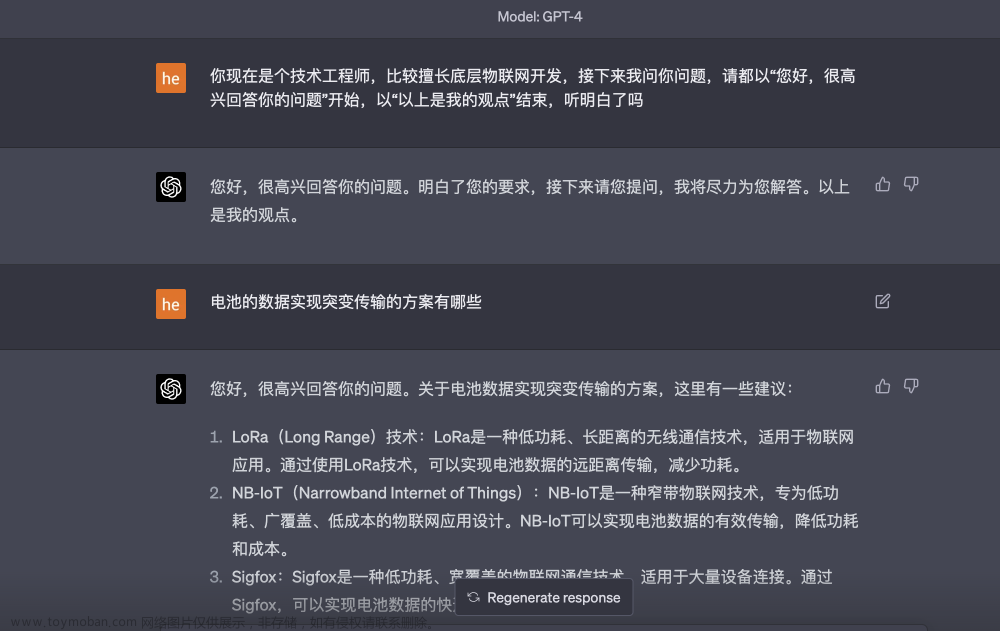

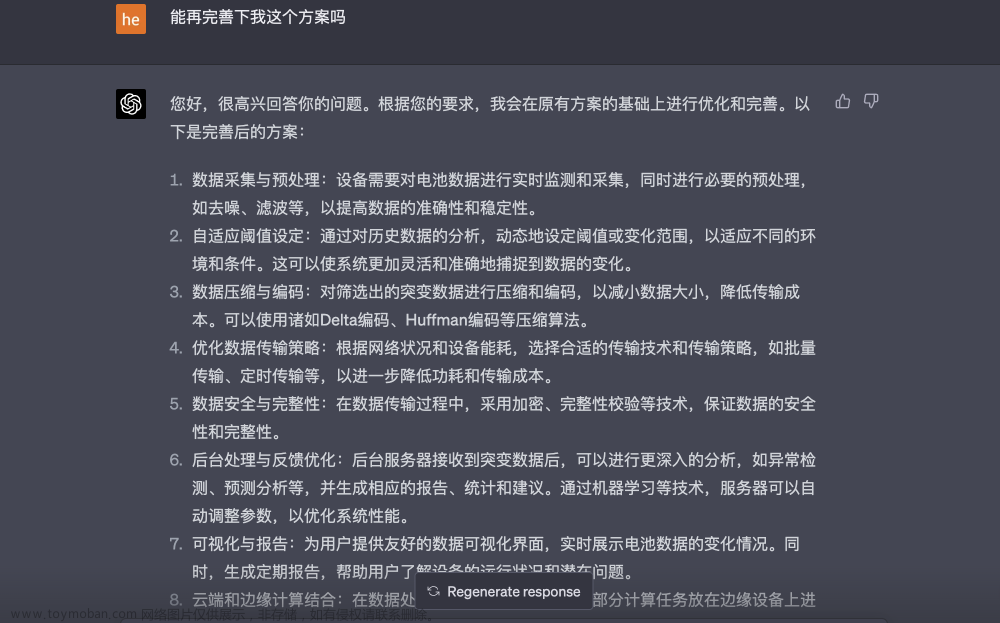
3、替我效率办公
3.1、word
- 周报扩展助手
只要告诉 ChatGPT 你这周完成什么工作,想要生成哪种类型的周报,就可以轻松完成周报的编写。
- 文档整理
给出指令,ChatGPT 将自动为我整理出文档,按照我的想法进行归类
- 技术文档助手
可以直接输出 markdown 格式的技术文档,大大的提高了效率
3.2、Excel
使用 ChatGPT 操作 Excel 从未如此简单。再也不用因为太久不用 Excel 而到处百度,直接由 ChatGPT 操作,简直不要太爽。
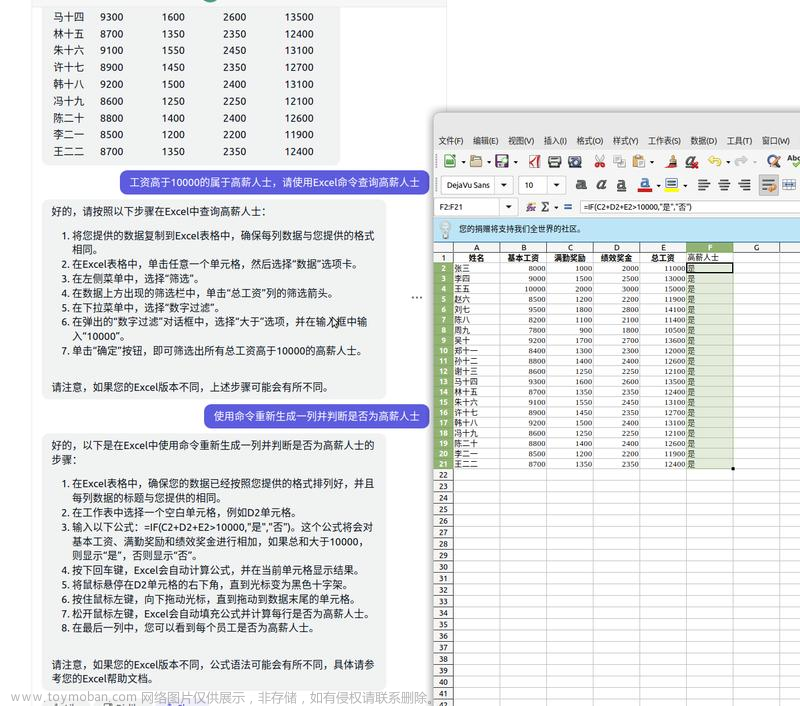
3.3、ChatGPT + Mindshow 快速生成 PPT
当我们汇报工作或者做方案策划需要 PPT 的时候,总是很困扰各种模板、调整,现在通过 ChatGPT + Mindshow就可以快速生成 PPT,大大提高了效率,老板再也不用担心我不会做 PPT 了。
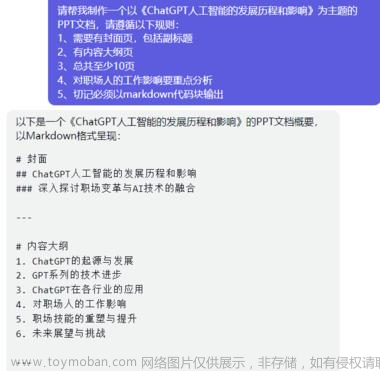
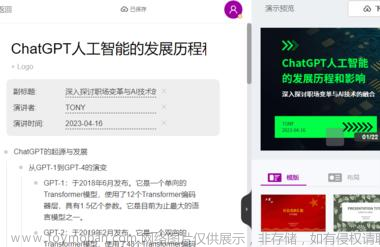
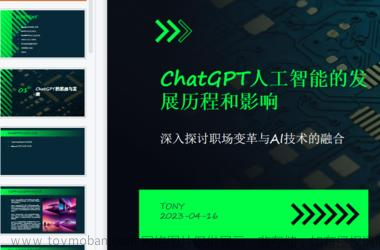
3.4、制作 XMind 思维导图
使用 ChatGPT 来生成思维导图,可以迅速的制作 XMind,如下是操作步骤:
**第一步:提问内容 **
Q:“去旅游要分几个步骤”
第二步:输出格式
Q:转换 markdown 格式 点击右上角 copy code
注意:如果结果不是代码形式,补充一句提问 “请用代码形式呈现”
第三步:复制到 text,改后缀
1)复制到text,(mac电脑是“文本编辑器”) mac 注意要把“格式”改成纯文本
2)把copy的内容粘贴进去后保存
3)改后缀名: 右键文件简介,修改 为.md 第四步:导入x-mind,完成!
第四步:打开XMind,完成导入
打开XMind,点击文件,选择导入 markdown 然后导入刚才的后缀是 md的文件,即可完成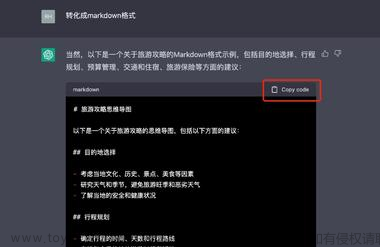
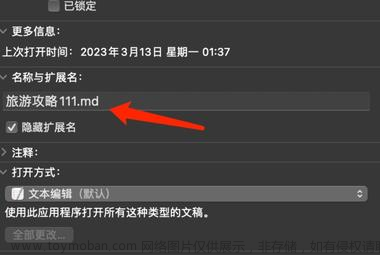
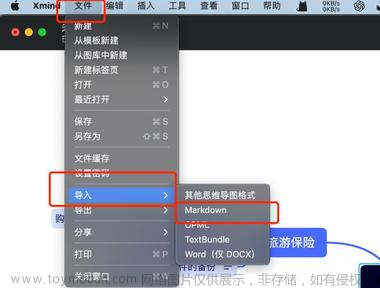
 文章来源:https://www.toymoban.com/news/detail-424919.html
文章来源:https://www.toymoban.com/news/detail-424919.html
4、总结
随着发展,未来 ChatGPT 将有更多的应用场景,也将会成为更好的生活工作“解忧公主”。文章来源地址https://www.toymoban.com/news/detail-424919.html
到了这里,关于ChatGPT:我的生活工作“解忧公主”的文章就介绍完了。如果您还想了解更多内容,请在右上角搜索TOY模板网以前的文章或继续浏览下面的相关文章,希望大家以后多多支持TOY模板网!